TTEP.CN > 故障 >
Win10系统无法进入安全模式解决方法 win10安全模式进不去系统怎
Win10系统无法进入安全模式解决方法 win10安全模式进不去系统怎么办 我们在使用电脑的时候,总是会遇到很多的电脑难题。当我们在遇到了win10安全模式进不去的时候,那么我们应该怎么办呢?今天就一起来跟随TTEP的小编看看怎么解决的吧。
win10安全模式进不去怎么办?
1、首先第一步我们需要做的就是进入到电脑的桌面上,然后在桌面上使用电脑键盘的组合快捷键Win+r这样的一个组合同时按下,这个时候我们就打开了电脑中的运行页面了,进入到运行页面中以后,接着我们需要在输入框中写入msconfig这样的一条命令就可以了,继续进行下一步的操作。
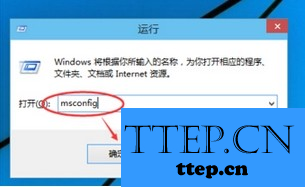
2、当我们在完成了上面的操作步骤以后,这一步我们需要做的就是在这个里面对引导选项卡进行选择就可以了,继续往下看。
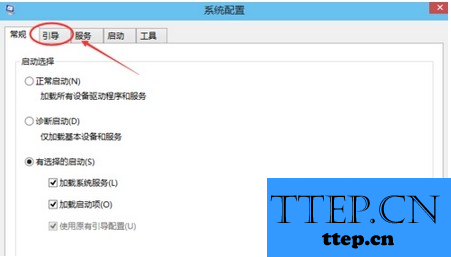
3、继续进行上一步的操作,现在我们就要就要在这个里面找到安全引导,找到以后直接对其进行勾选就可以了。

4、当我们对其进行点击以后,这个时候电脑就会跳出自动重启的提示,然后电脑就可以进入到安全模式的页面中了,这就是全部的操作过程了,是不是很简单呢?
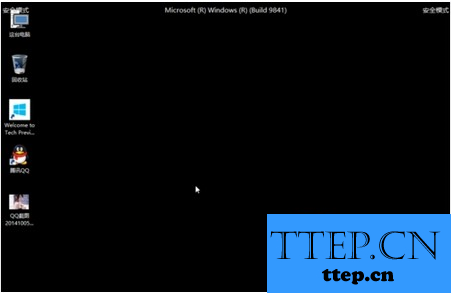
win10安全模式进不去怎么办?
1、首先第一步我们需要做的就是进入到电脑的桌面上,然后在桌面上使用电脑键盘的组合快捷键Win+r这样的一个组合同时按下,这个时候我们就打开了电脑中的运行页面了,进入到运行页面中以后,接着我们需要在输入框中写入msconfig这样的一条命令就可以了,继续进行下一步的操作。
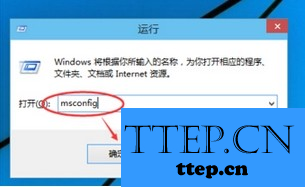
2、当我们在完成了上面的操作步骤以后,这一步我们需要做的就是在这个里面对引导选项卡进行选择就可以了,继续往下看。
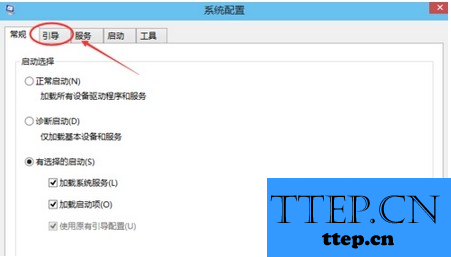
3、继续进行上一步的操作,现在我们就要就要在这个里面找到安全引导,找到以后直接对其进行勾选就可以了。

4、当我们对其进行点击以后,这个时候电脑就会跳出自动重启的提示,然后电脑就可以进入到安全模式的页面中了,这就是全部的操作过程了,是不是很简单呢?
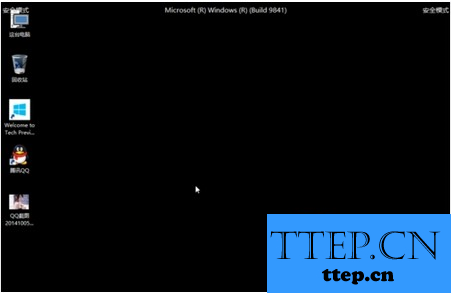
- 上一篇:Win7系统修改mac地址后无法上网 WIN7电脑怎么修改网卡MAC地址
- 下一篇:没有了
- 最近发表
- 赞助商链接
